
Harry James
0
4357
968
Начальный экран Windows 8. Вы или любите это или ненавидите это. Или, скорее, вы просто равнодушны к этому. А почему бы тебе не быть? На большинстве полнофункциональных компьютеров с Windows 8 вам редко приходится даже смотреть на это. Но если вы посмотрите поближе, вы можете найти некоторые сюрпризы.
Для начала, экран «Пуск» и экран блокировки более настраиваемы, чем вы думаете. Вы можете использовать различные фоны и темы. Сделать Windows 8 более сексуальным с этими настройками фона и темы. Сделать Windows 8 более сексуальными с этими настройками фона и темы. Не выглядит ли ваша система Windows 8 слишком мягкой с настройками по умолчанию? Вы можете настроить его различными способами, меняя различные фоновые изображения и цвета - будь то на начальном экране, блокируйте ... для них, настраивайте и переставляйте плитки Перегруппируйте начальный экран Windows 8 с помощью настроек и утилит реестра Перегруппируйте Windows 8 Начальный экран с настройками реестра и утилитами Как и положено новой операционной системе, за последние несколько недель мы опубликовали множество статей о том, как использовать и настраивать Windows 8. При этом основное внимание уделялось настройке. В конце концов, когда так много разработчиков… и используют все виды различных хаков 10 Хаки на стартовом экране Windows 8 10 Хаки на стартовом экране Windows 8 Windows движется в более закрытом направлении с Windows 8 и ее стартовым экраном и «современным» приложением среда. Это нельзя отрицать - вы даже не можете установить собственный фон начального экрана без установки… чтобы все выглядело правильно. Вы можете даже заставить все это работать правильно на двух мониторах. Сделать стартовый экран Windows 8 полезным для вас. Сделать стартовый экран Windows 8 полезным для вас. За последние несколько месяцев было так много написано об стартовом экране Windows 8, что иногда это кажется как будто мы слышали каждую точку зрения и видели каждый твик. Тем не менее, кажется, что там ... .
Да, вы можете легко изменить почти все в своем стартовом экране и экране блокировки, но что, если вы их так сильно любите, вы хотите сделать наоборот? Начальный экран и экран блокировки поставляются с довольно красивыми изображениями, которые вы, возможно, захотите использовать на своих обоях или для других задач. Можно ли достать их и использовать для других целей??
Поиск изображений на экране блокировки
Поиск изображений на экране блокировки и их использование - самая простая часть. Они - все шесть из них - хранятся на виду под C: \ Windows \ Web \ Screen.

Изображения экрана блокировки представлены в формате JPG и имеют довольно высокое разрешение: 1920 x 1200 пикселей. Изображения имеют достаточно высокое качество для изменения размера. Даже если они вам нужны больше чем 1920 x 1200 пикселей, они не будут легко выглядеть плохо.
Вы можете скопировать эти изображения отсюда и использовать их в качестве обоев или для всего, о чем вы только мечтали. Если вы уже используете Windows 8.1 Как выполнить обновление до Windows 8.1 Preview и чего ожидать Как обновить до Windows 8.1 Preview и чего ожидать Любой, использующий Windows 8, теперь может бесплатно обновиться до версии предварительного просмотра Windows 8.1. Это обновление улучшает Windows 8, предоставляя пользователям клавиатуры и мыши важные улучшения интерфейса и делая интерфейс Modern более ... вы можете увидеть различные изображения здесь, но процесс должен остаться прежним.
Поиск изображений на начальном экране
С изображениями на стартовом экране все становится немного сложнее. Если вам интересно, что я имею в виду под “Начальные изображения экрана”, Я имею в виду те цветовые схемы, которые вы можете выбрать после выбора цветовой схемы вашей системы..

Есть десятки доступных изображений, и некоторые из них на самом деле довольно хороши. Не было бы замечательно иметь возможность использовать их в качестве обоев или для других целей? Возможно.
Как уже упоминалось в этой статье 7 руководств, изображения или шаблоны начального экрана хранятся в файле DLL под именем imageres.dll. Вы можете найти этот файл в C: \ Windows \ System32, но чтобы извлечь из него изображения, вам понадобится сторонний инструмент под названием Resource Hacker. Это бесплатная утилита, которая позволяет просматривать, изменять, переименовывать, добавлять, удалять и извлекать ресурсы из разных файлов Windows..
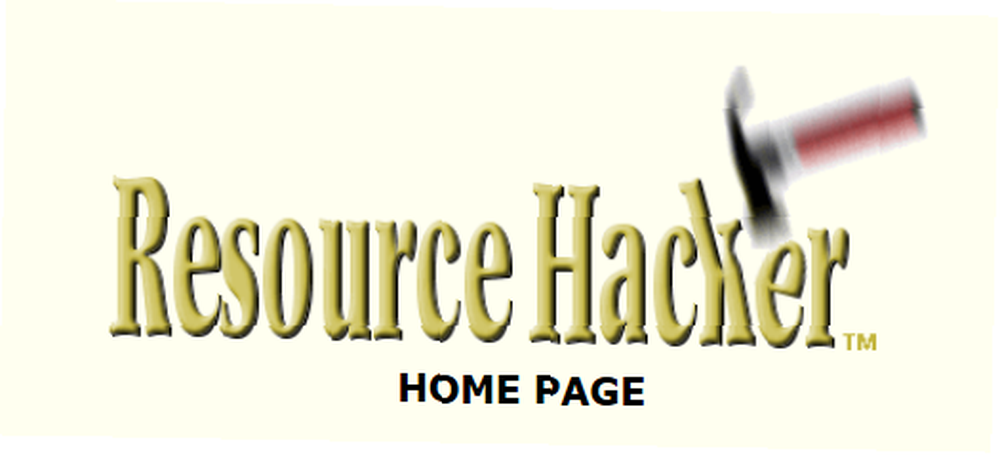
Просто прокрутите вниз до нижней части страницы, чтобы найти ссылку для загрузки версии 3.6.0. Это крошечная загрузка, и загрузка и установка не займет у вас больше пары минут. Теперь вы готовы извлечь шаблоны стартового экрана.!
Сначала начните с копирование imageres.dll файл в другое место. Оставьте оригинал там, где он есть, нетронутым. Это общая мера предосторожности при работе с системными файлами, которая призвана убедиться, что вы случайно не изменили то, что никогда не хотели менять.
Запустите Хакер Ресурса. Нажмите Файл -> Открыть и выберите файл, который вы только что скопировали в новое место. Вы обнаружите, что смотрите на это окно.
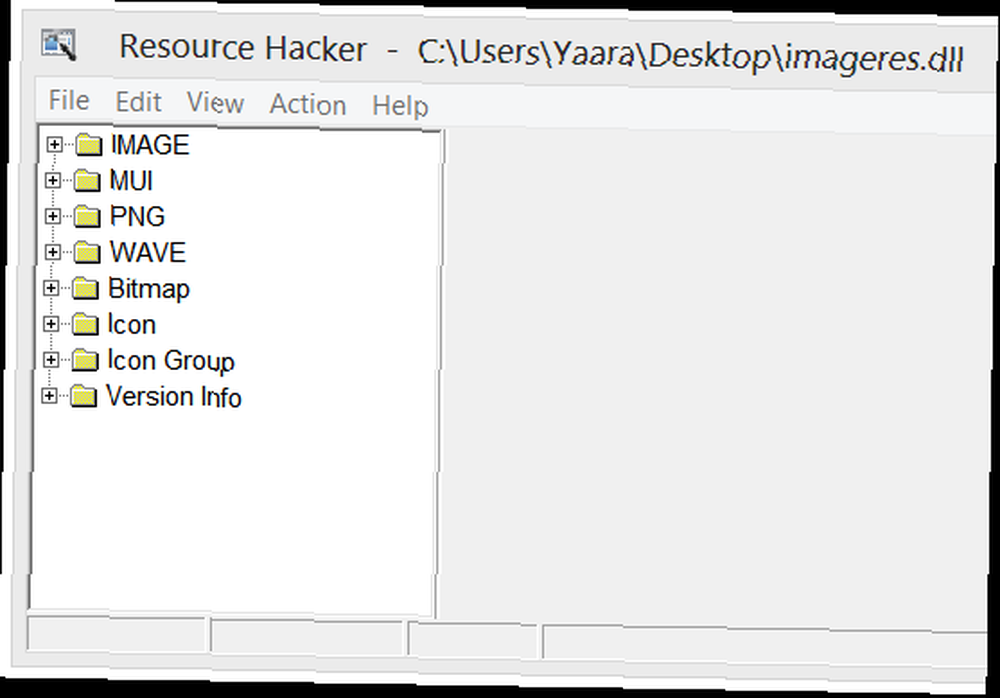
Шаблоны начального экрана хранятся в папке PNG, в папках 10000 и далее. Нажмите на папки, чтобы найти реальные ресурсы, которые отмечены значком зубчатого колеса. Когда вы нажмете одну, само изображение появится справа.

Это может показаться случайным беспорядком, и вроде как, но в этом есть какой-то порядок. Хотя нет другого способа найти определенный шаблон, который вам нравится, кроме его поиска, полезно знать, что каждое изображение появляется в пяти последовательных ресурсах:
- Миниатюра
- Изображение с низким разрешением
- Изображение среднего разрешения
- Высокое разрешение изображения
- Предварительный просмотр того, как выглядит стартовый экран с этим изображением
Если одно и то же изображение появляется в нескольких разных цветовых схемах, вы найдете их в списке один за другим. Вам все равно придется провести поиск, если вы ищете конкретное изображение.
Допустим, вы нашли изображение, которое хотите использовать, как вы извлекаете его из DLL? Когда изображение отображается справа, нажмите «Действие» -> «Сохранить» (PNG: <номер ресурса>).
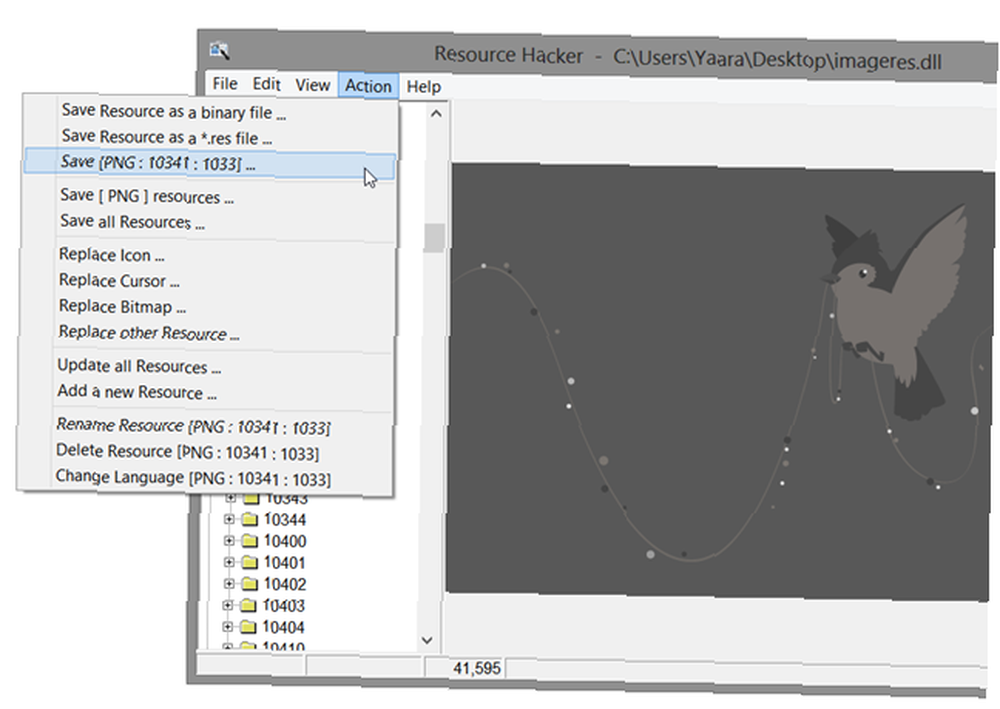
Изображения приходят в довольно странное измерение, чтобы соответствовать очень широким экранам «Пуск»: версии с низким разрешением 2000 x 400 пикселей, версии со средним разрешением 3000 x 600 пикселей и версии с высоким разрешением 3500 x 800 пикселей. Вы можете обрезать их, как вы хотите, чтобы получить более полезные или стандартные размеры.
Бонус: совместное использование обоев рабочего стола для запуска экрана (Windows 8.1)
Если вы используете Windows 8.1 и все, что вам нужно, это иметь одно и то же изображение на своих обоях и на начальном экране, есть простой способ сделать это:
Щелкните правой кнопкой мыши на панели задач и выберите “свойства”.
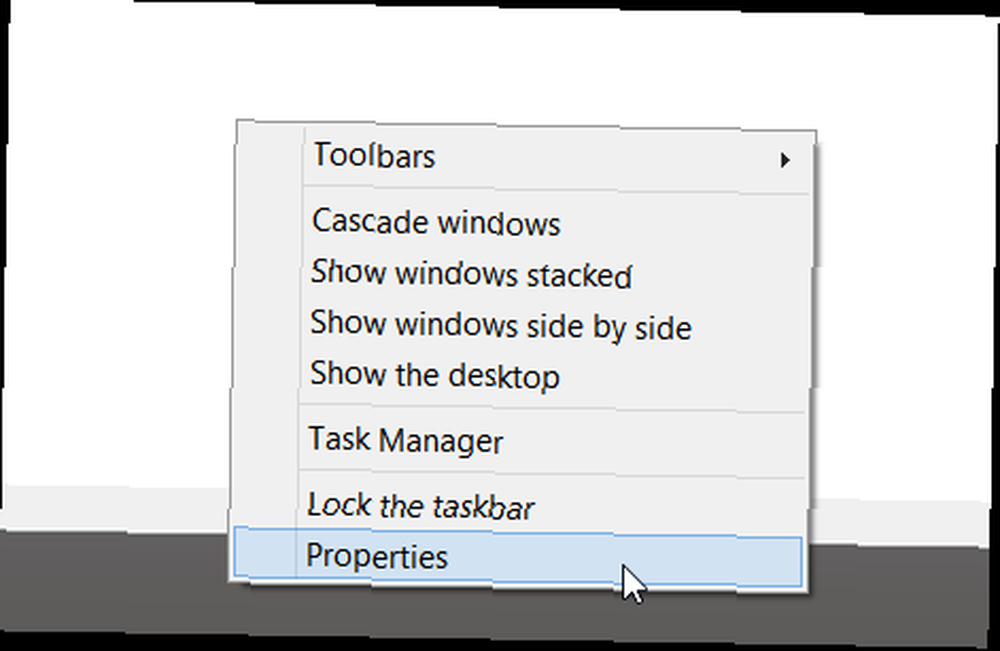
В открывшемся окне выберите “навигация” вкладку и проверьте “Показывать фон моего рабочего стола при запуске” вариант. Таким образом, ваши обои появятся на начальном экране. К сожалению, изменить это невозможно - заставьте начальное изображение появиться на рабочем столе - поэтому, если вам нужны эти изображения, вам все равно нужно использовать Resource Hacker.
Это будет работать только на Windows 8.1. Если вы все еще используете Windows 8, эта опция не будет существовать.
Получить больше советов
Windows 8 может показаться закрытой и жесткой системой, но она не так плоха, как все это. Если вы настойчивы, есть много способов научиться настраивать свой опыт. Для получения более полезной информации и советов по Windows 8, ознакомьтесь с нашим бесплатным руководством по Windows 8.
Вам нравятся шаблоны начального экрана Windows 8? Для чего вы можете их использовать? Есть ли другие советы, о которых вы знаете? Расскажите нам в комментариях ниже.
Изображение предоставлено: PlaceIt by Breezi











